热门标签
热门文章
- 1php表格增加一行数据,““vb中数据库内容输出到excel如何把表格第一行合并添加一个大标题...
- 2python调用讯飞语音听写(流式版)_科大讯飞 语音听写(流式版 python
- 3Android Studio真机 设置 和 错误排查_android studio ip显示0000
- 4OJ_最大序列和
- 5Plugin [id: ‘com.android.application‘, version: ‘7.*.*‘, apply: false] was not found 的解决办法_plugin [id: 'com.android.application', version: '7
- 6BAT等大厂必问技术面试题,分享一点面试小经验_bat大厂面试官喜欢问的场景题目
- 7A*算法简介-matlab篇_matlab a星算法
- 8高光谱遥感图像处理(14)-----ENVI使用教程之监督分类与非监督分类_怎么使用envi标签训练
- 9【Excel】Excel中实现中文转拼音(自定义函数方式)_excel汉字转化为拼音 csdn
- 10C/S和B/S两种架构区别
当前位置: article > 正文
超详细,win7虚拟机安装_虚拟机安装win7
作者:Monodyee | 2024-03-07 14:25:31
赞
踩
虚拟机安装win7
安装前准备:①下载好win7的镜像,最好新建一个文件夹便于区分
②正常运行的VMware
下面开始安装流程
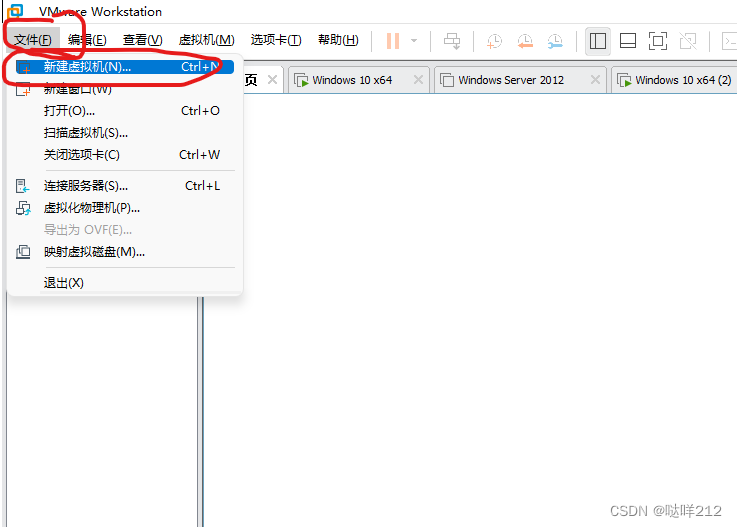
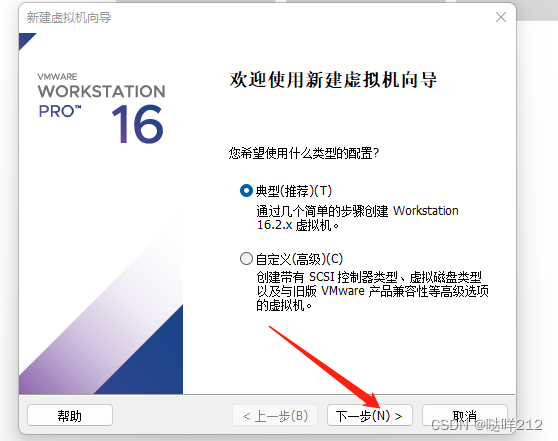
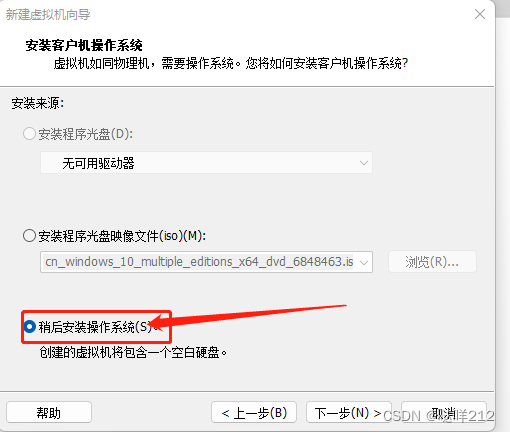
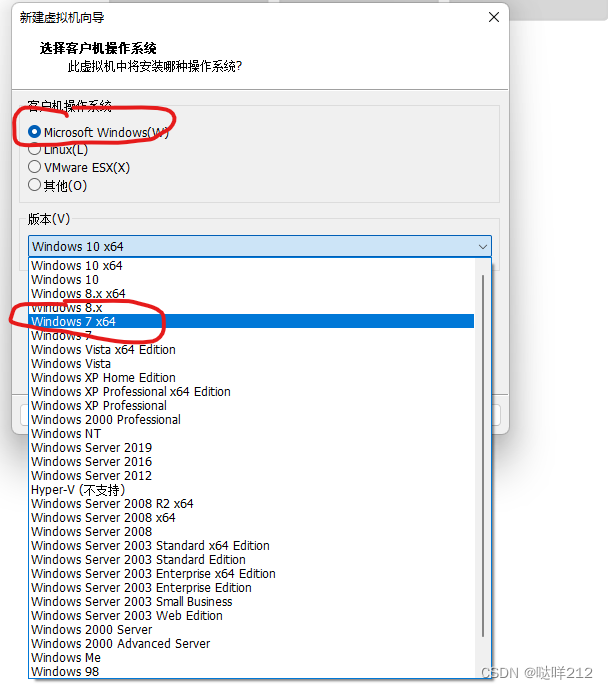
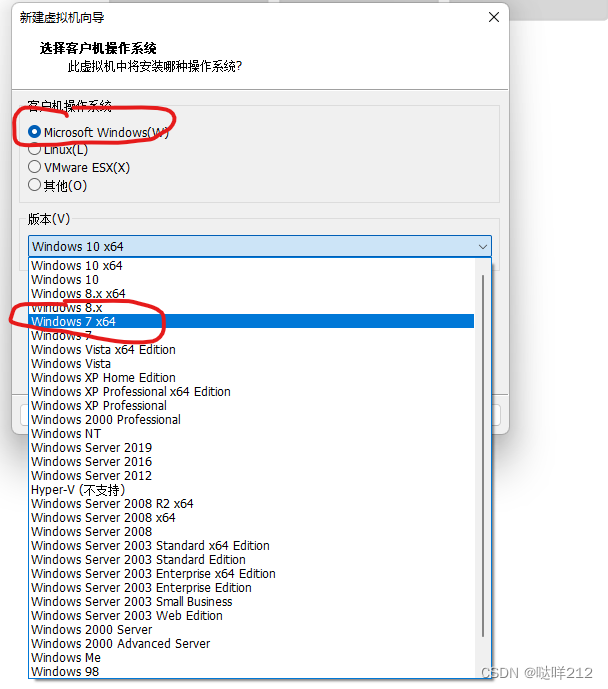
选择好版本如下,再点击下一步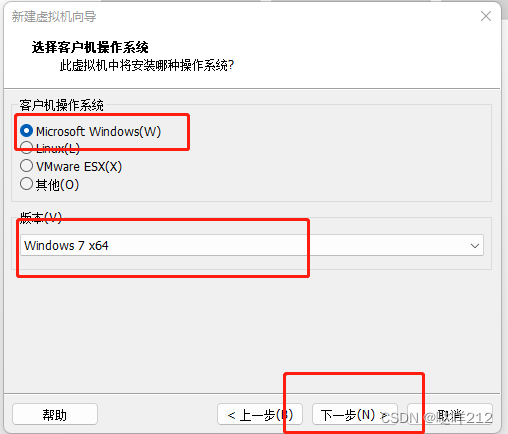
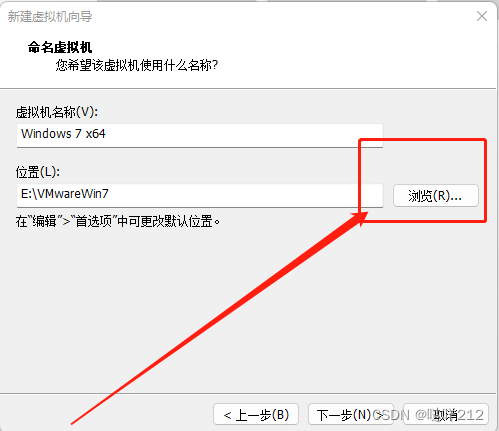
点击浏览,最好新建一个文件夹便于记忆和区分,如下所示,再点击确定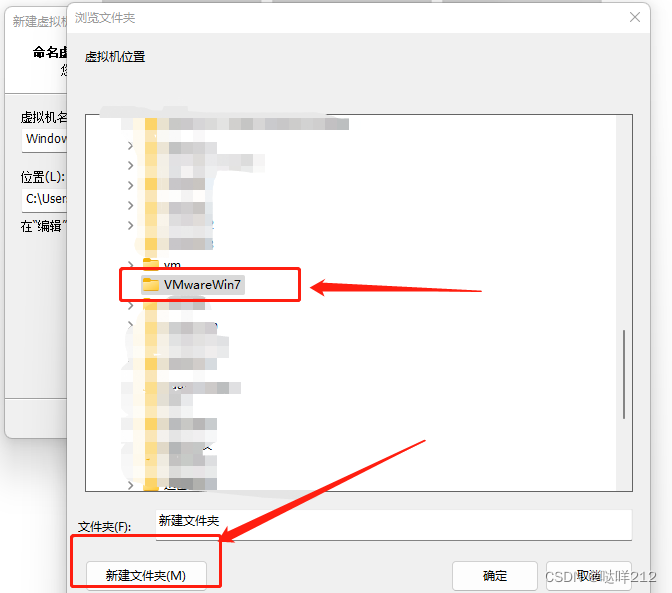
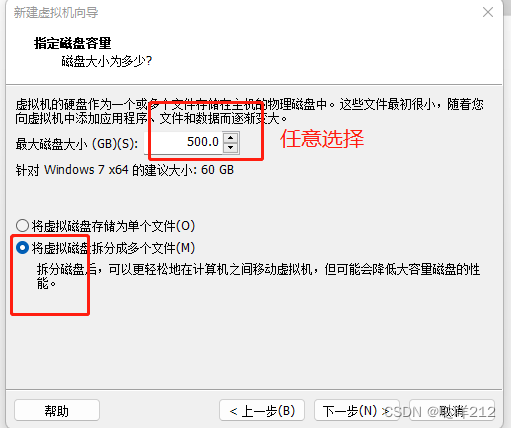
按照上图所示进行选择,再点击下一步
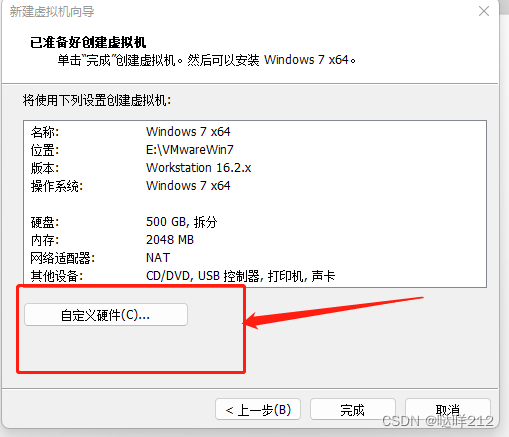
点击自定义硬件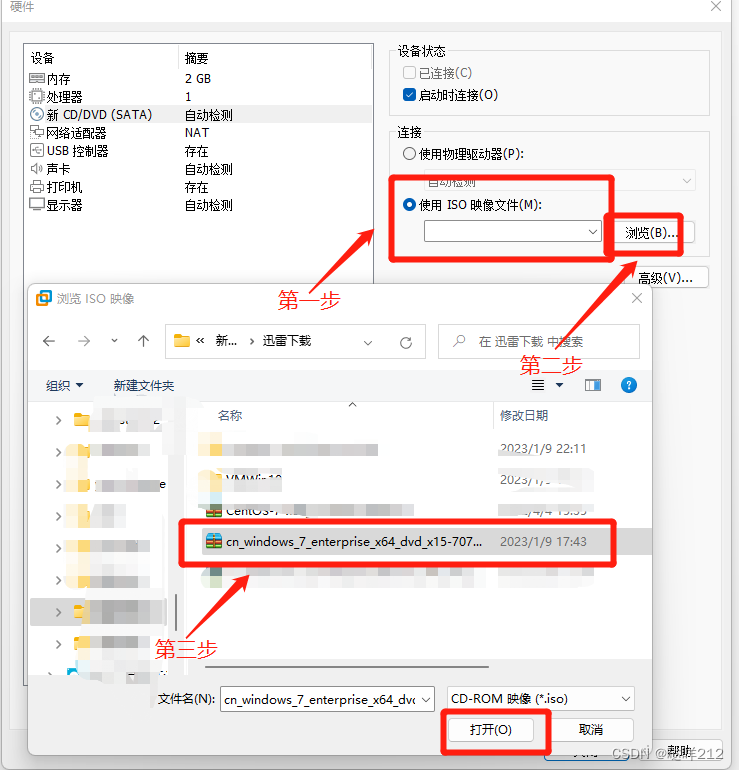
上图所示,点击浏览, 找到下载好的win7镜像文件,打开
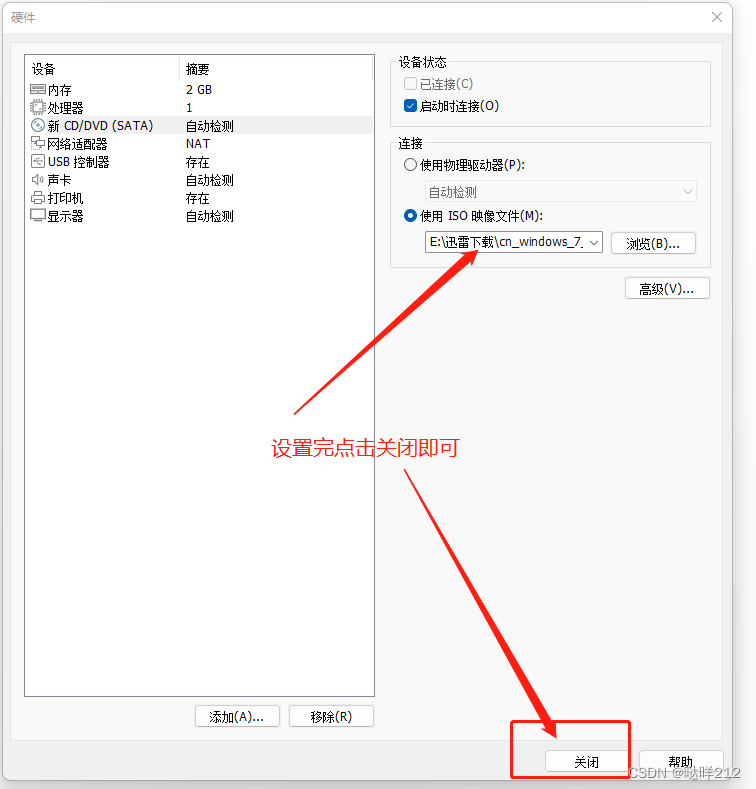

这样就大功告成啦!
声明:本文内容由网友自发贡献,不代表【wpsshop博客】立场,版权归原作者所有,本站不承担相应法律责任。如您发现有侵权的内容,请联系我们。转载请注明出处:https://www.wpsshop.cn/w/Monodyee/article/detail/206087
推荐阅读
相关标签


